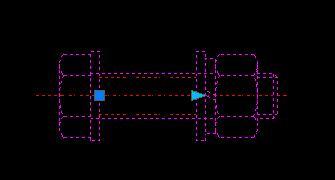3D模型
- 3D模型
- SU模型
- 材质
- 贴图
- CAD图纸
- 灵感图
- 全球案例
- 效果图
- 方案文本
- PS免抠
3D模型
SU模型
材质
贴图
CAD图纸
灵感图
全球案例
效果图
方案文本
PS免抠
猜你想搜
最近搜索
热门搜索
那就是组了。命令g没节点的块。可以改长,宽。厚在特性中改x。y。z的值
以绘制螺栓为例。首先要画一个螺栓的基本图形。
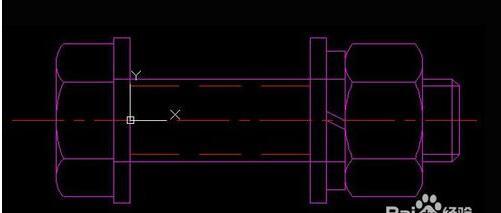
将螺栓创建为块参照,命名为“螺栓”。
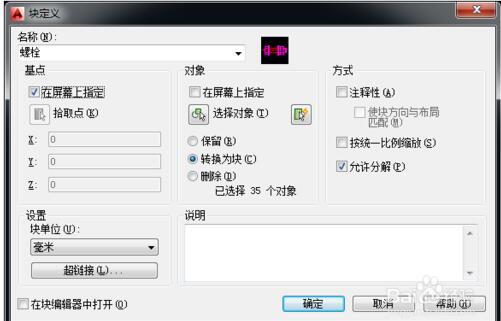
进入块编辑器,开始编辑“螺栓”。在“块编写选项板”的“参数”一栏中点击“线性”。
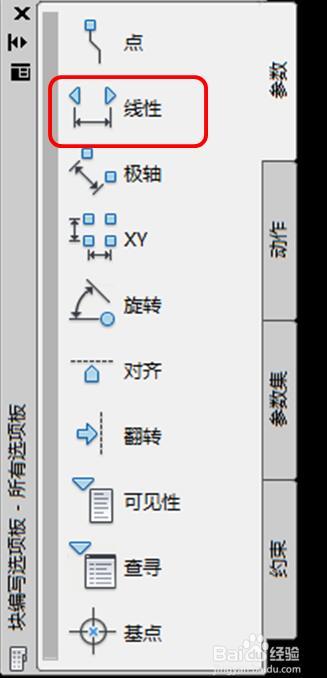
利用“线性”标注拉伸的起点和终点。
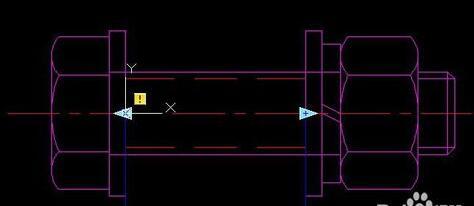
在“块编写选项板”的“动作”一栏中点击“拉伸”。
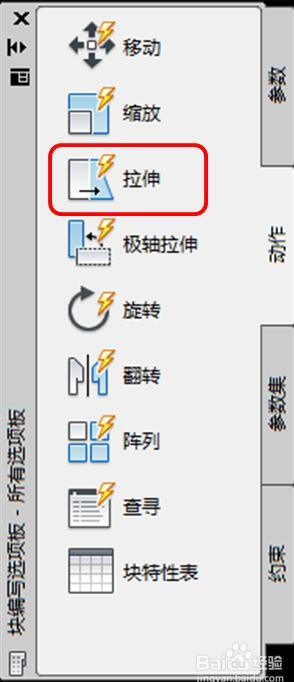
此时光标为拾取框状态,点选参数“距离1”,然后指定要与动作关联的参数点,也就是选择“距离1”的其中一个端点作为拉伸点。
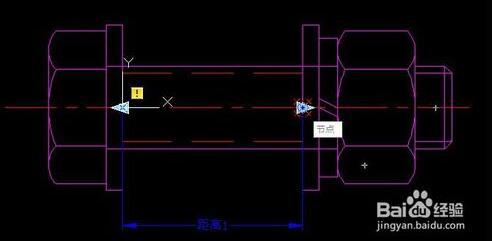
分别指定拉伸框架的第一角点和第二角点。如图中蓝色虚线框所示。

框选要拉伸的对象,如图中绿色阴影范围(选中的部分即是拉伸过程中移动的部分)。现在已经设置好了拉伸动作。

退出块编辑器,可以看到块参照“螺栓”已经变为一个动态块,点击箭头,螺栓即可随着鼠标被拉长或缩短。